Bασικές ρυθμίσεις αντιγραφής
|
|
|
|
-
Επιλέξτε
 (αντιγραφή) >
(αντιγραφή) >  () > στον πίνακα ελέγχου.
() > στον πίνακα ελέγχου.Ή επιλέξτε
 () > στον πίνακα ελέγχου.
() > στον πίνακα ελέγχου. -
Τοποθετήστε ένα μόνο έγγραφο (βλ. Τοποθέτηση πρωτοτύπων).
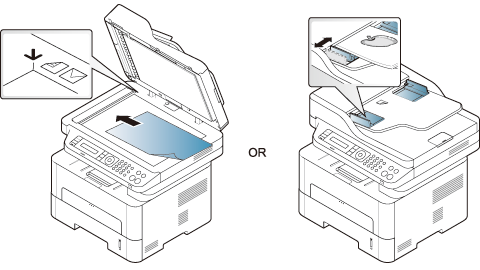
-
Αν θέλετε να προσαρμόσετε τις ρυθμίσεις αντιγραφής, συμπεριλαμβανομένων των , , και άλλων ρυθμίσεων, χρησιμοποιήστε τα κουμπιά του πίνακα ελέγχου (βλέπε Αλλαγή των ρυθμίσεων για κάθε αντίγραφο).
-
Πληκτρολογήστε τον αριθμό αντιγράφων χρησιμοποιώντας το βέλος ή το αριθμητικό πληκτρολόγιο, αν χρειάζεται.
-
Πατήστε .
|
|
|
|
Αν χρειαστεί να ακυρώσετε την εργασία αντιγραφής κατά τη λειτουργία, πατήστε το |
Αλλαγή των ρυθμίσεων για κάθε αντίγραφο
Το μηχάνημα σάς παρέχει προεπιλεγμένες ρυθμίσεις αντιγραφής, ώστε να μπορείτε γρήγορα και εύκολα να παράγετε κάποιο αντίγραφο. Ωστόσο, αν θέλετε να αλλάξετε τις επιλογές για κάθε αντίγραφο, χρησιμοποιήστε τα κουμπιά της λειτουργίας αντιγραφής στον πίνακα ελέγχου.
|
|
|
|
Darkness
Αν ένα πρωτότυπο περιέχει ξεθωριασμένες ενδείξεις και σκοτεινές εικόνες, μπορείτε να ρυθμίσετε τη φωτεινότητα για να παράγετε ένα πιο ευανάγνωστο αντίγραφο.
-
Επιλέξτε
 (αντιγραφή) >
(αντιγραφή) >  () > > στον πίνακα ελέγχου.
() > > στον πίνακα ελέγχου.Ή επιλέξτε το κουμπί στον πίνακα ελέγχου.
-
Επιλέξτε την επιλογή που θέλετε και πατήστε .
Για παράδειγμα, το είναι το πιο ανοικτό και το είναι το πιο σκούρο.
-
Πατήστε
 () για να επιστρέψετε στην κατάσταση ετοιμότητας.
() για να επιστρέψετε στην κατάσταση ετοιμότητας.
Πρωτότυπο
Η ρύθμιση πρωτοτύπου χρησιμοποιείται για να βελτιωθεί η ποιότητα αντίγραφου, επιλέγοντας το έγγραφο για την τρέχουσα εργασία αντιγραφής.
-
Επιλέξτε
 (αντιγραφή) >
(αντιγραφή) >  () > > στον πίνακα ελέγχου.
() > > στον πίνακα ελέγχου.Ή επιλέξτε
 () > > στον πίνακα ελέγχου.
() > > στον πίνακα ελέγχου. -
Επιλέξτε την επιλογή που θέλετε και πατήστε .
-
: Χρήση για πρωτότυπα που περιέχουν κυρίως κείμενο.
-
: Χρήση για πρωτότυπα που περιέχουν κείμενο και φωτογραφίες.
![[Σημείωση]](../../common/icon_note.png)
Εάν το κείμενο στην εκτύπωση είναι θολό, επιλέξτε για να έχετε πιο καθαρό κείμενο.
-
: Χρήση όταν τα πρωτότυπα είναι φωτογραφίες.
-
-
Πατήστε
 () για να επιστρέψετε στην κατάσταση ετοιμότητας.
() για να επιστρέψετε στην κατάσταση ετοιμότητας.
Μπορείτε να σμικρύνετε ή να μεγεθύνετε το μέγεθος μιας εικόνας αντιγραφής από 25% έως 400% όταν αντιγράφετε πρωτότυπα έγγραφα από τη γυάλινη επιφάνεια σαρωτή.
|
|
|
|
Για να επιλέξετε από τα προκαθορισμένα μεγέθη αντιγράφων
-
Επιλέξτε
 (αντιγραφή) >
(αντιγραφή) >  () > > στον πίνακα ελέγχου.
() > > στον πίνακα ελέγχου.Ή επιλέξτε
 () > > στον πίνακα ελέγχου.
() > > στον πίνακα ελέγχου. -
Επιλέξτε την επιλογή που θέλετε και πατήστε .
-
Πατήστε
 () για να επιστρέψετε στην κατάσταση ετοιμότητας.
() για να επιστρέψετε στην κατάσταση ετοιμότητας.
Για να ρυθμίσετε την κλίμακα του αντιγράφου καταχωρίζοντας απευθείας το ποσοστό της κλίμακας
-
Επιλέξτε
 (αντιγραφή) >
(αντιγραφή) >  () > > > στον πίνακα ελέγχου.
() > > > στον πίνακα ελέγχου.Ή επιλέξτε
 () > > στον πίνακα ελέγχου.
() > > στον πίνακα ελέγχου. -
Εισάγετε το μέγεθος αντιγράφου που θέλετε χρησιμοποιώντας το αριθμητικό πληκτρολόγιο.
-
Πατήστε για να αποθηκεύσετε την επιλογή.
-
Πατήστε
 () για να επιστρέψετε στην κατάσταση ετοιμότητας.
() για να επιστρέψετε στην κατάσταση ετοιμότητας.
|
|
|
|
Κατά την παραγωγή αντιγράφου σε σμίκρυνση, ενδέχεται να εμφανιστούν μαύρες γραμμές στο κάτω μέρος του αντιγράφου. |
Το μηχάνημά σας μπορεί να εκτυπώνει πρωτότυπα 2 όψεων σε ένα φύλλο χαρτί.
Το μηχάνημα εκτυπώνει τη μία πλευρά του πρωτοτύπου στο επάνω μισό του χαρτιού και την άλλη πλευρά στο κάτω μισό, χωρίς να μειωθεί το μέγεθος του πρωτοτύπου. Αυτή η λειτουργία είναι χρήσιμη για την αντιγραφή ενός στοιχείου μικρού μεγέθους, όπως μιας επαγγελματικής κάρτας.
|
|
|
|
-
Πατήστε στον πίνακα ελέγχου.
-
Τοποθετήστε την μπροστινή πλευρά ενός πρωτοτύπου με την όψη προς τα κάτω στη γυάλινη επιφάνεια σαρωτή, όπως υποδεικνύουν τα βέλη. Στη συνέχεια, κλείστε το κάλυμμα του σαρωτή.
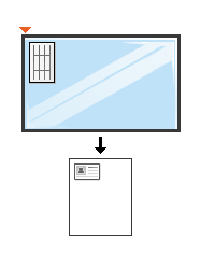
-
Εμφανίζεται η ένδειξη στην οθόνη.
-
Πατήστε το .
Το μηχάνημά σας αρχίζει να σαρώνει την μπροστινή πλευρά και εμφανίζει .
-
Αναποδογυρίστε το πρωτότυπο και τοποθετήστε το στη γυάλινη επιφάνεια σαρωτή, όπως υποδεικνύουν τα βέλη. Στη συνέχεια, κλείστε το κάλυμμα του σαρωτή.
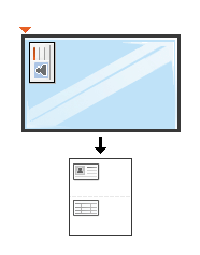
-
Πατήστε το .
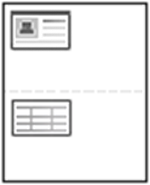
|
|
|
|
